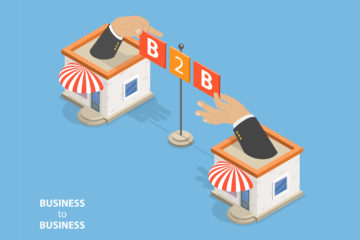【解説】Amazon 商品紹介コンテンツ(A+) 作成のコツとメリット
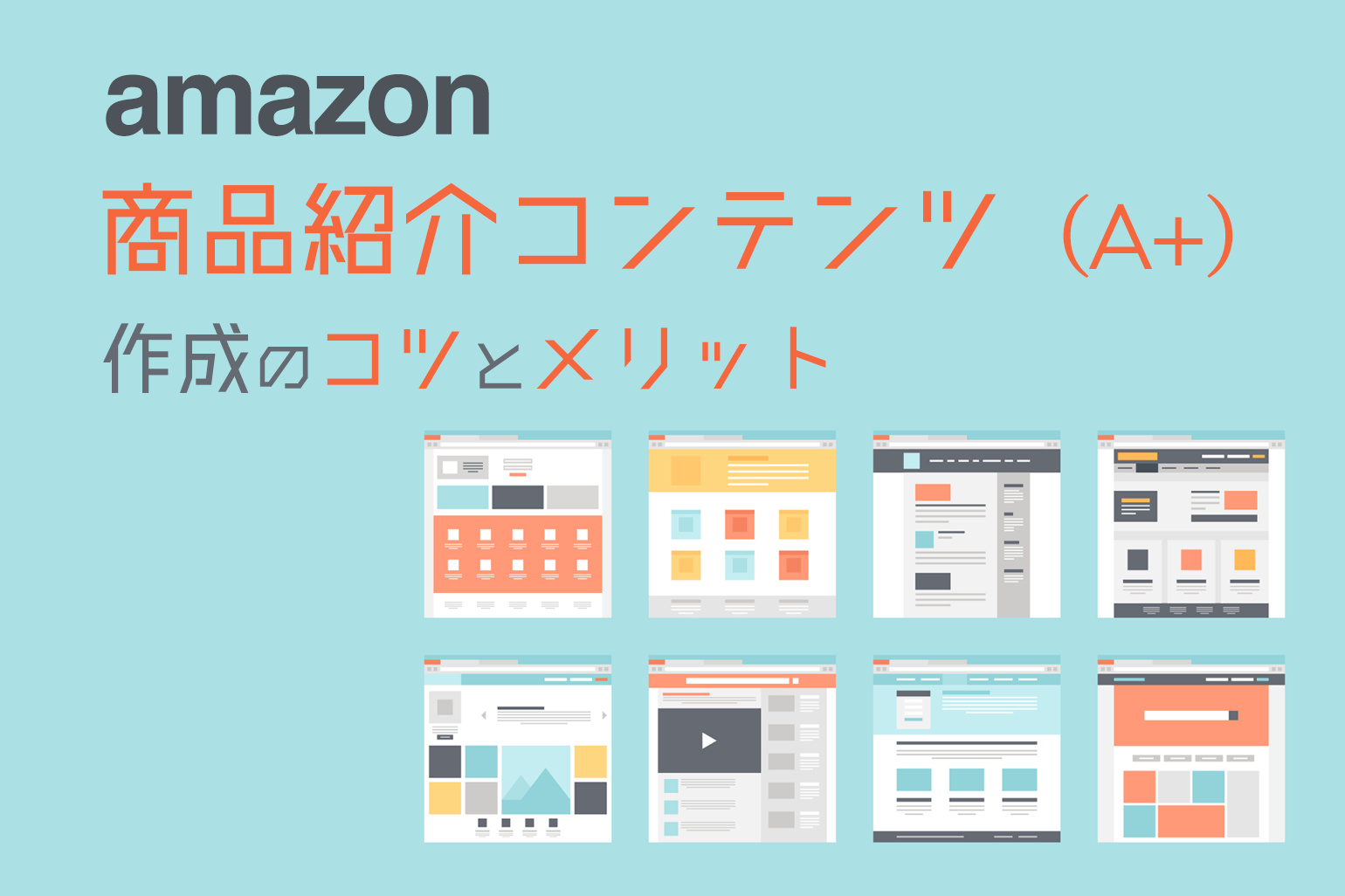
(最終更新日:2023/01/31)
こんにちは!
国内初のAmazon専門コンサルサービスを展開しているアグザルファです!
アグザルファブログではAmazon専門コンサルタントがAmazon出品に役立つ情報をお届けしています。
🔔新着記事のお知らせはメルマガ・X・Youtube「あぐちゃんねる」で発信中!
📩無料メルマガ登録
Amazon出品に関する最新情報や新着ブログ記事、ウェビナー等のイベント情報をメールマガジンにて配信しています。配信をご希望される方は、お問い合わせフォームに必須事項ならびに「メルマガ希望」とご入力の上、フォーム送信をお願いいたします。*Gmail、Yahoo!メール等のフリーメールアドレスは配信対象外です。所属されている企業、団体のメールアドレスをご登録ください。
Amazon出品において売上を拡大させるために、「商品紹介コンテンツ」(ベンダーでは A+ と呼称されます)を作成している方が多くいらっしゃいます。「商品紹介コンテンツ」では商品情報を画像やテキストを駆使して伝えることができますので、商品ページに訪れたユーザーに対して効果的に商品の魅力を訴求することができます。
ただ初めて作成するとなった際、どのように画像やテキストを設定すればよいか分からない方もいらっしゃるかと思います。
そこで今回は、商品紹介コンテンツの作り方と魅力的なコンテンツ作成のコツを解説してまいります。
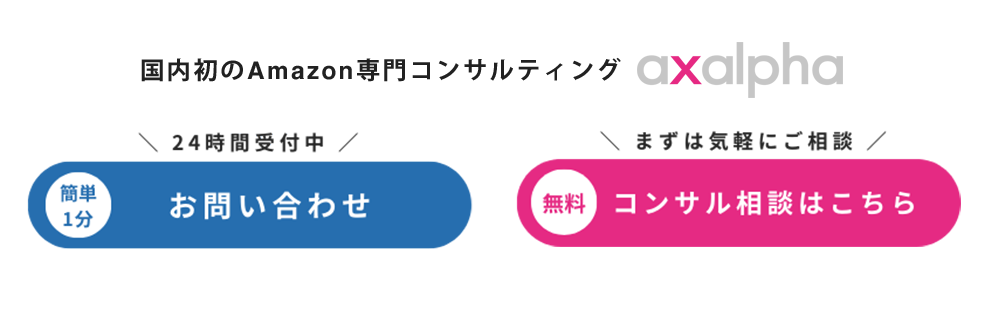
目次
商品紹介コンテンツ(A+)管理ページの導線
まずは、商品紹介コンテンツ管理ページへの行き方を再確認しましょう。
セラーセントラル上でアクセスする方法には2つのパターンがあります。
【パターン1】:セラーセントラル左側メニューから
セラーセントラル左側メニュー「在庫」→「商品紹介コンテンツ管理」
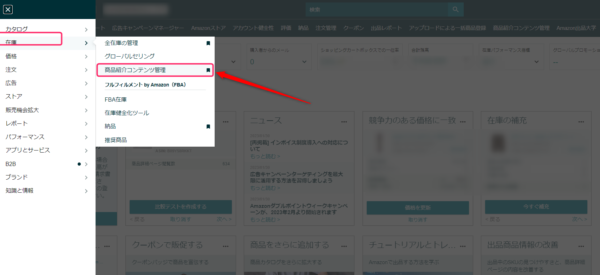
【パターン2】:セラーセントラル在庫管理画面「詳細の編集」から
セラーセントラル左側メニュー「在庫」→「在庫管理」→ 画面右側「詳細の編集」の右矢印をクリック →「商品紹介コンテンツの編集」
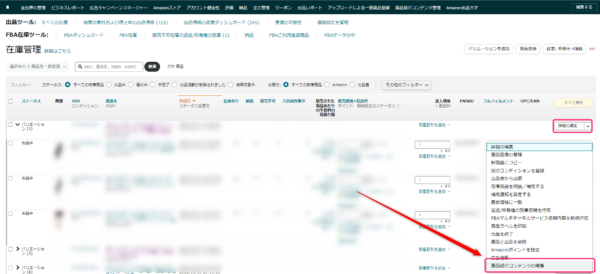
どちらからの方法であっても、最終的に以下画像のように、画面右上に「コンテンツの作成を開始する」というアイコンが表示されている「商品紹介コンテンツマネージャー」のページにたどり着ければ問題ありません。
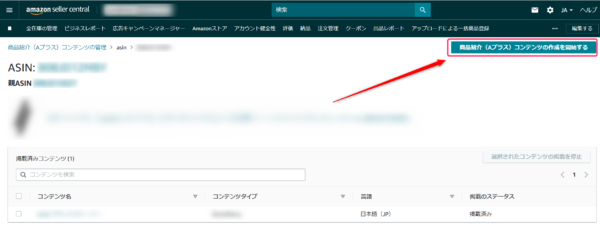
コンテンツマネージャーから「商品紹介コンテンツの作成を開始する」を選択して、「ベーシックの作成」をクリックすることで、商品紹介コンテンツの作成が始まります。
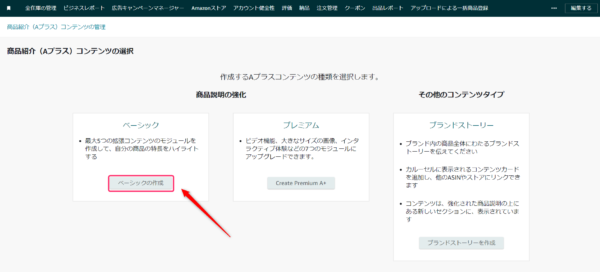
本記事では割愛しますが、ブランド登録済みの出品者様の場合は「プレミアムA+」と呼ばれるコンテンツと、「ブランドストーリー」も作成することができます。
詳細な解説や作成方法については、以下ブログをご参照ください。
商品紹介コンテンツ(A+)作成の流れ
「コンテンツの作成を開始する」をクリックすると、以下のような画面になります。
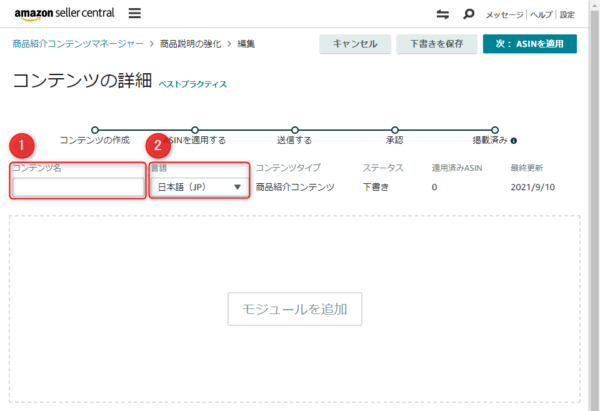
まず、入力を行う項目は・・・
①コンテンツ名 (必須項目)
②言語 (必須項目)
以上、2項目の入力を行います。
「①コンテンツ名」「②言語」は、入力を行わないとエラーになりますので、コンテンツが作成できません。必ず入力を行いましょう!
モジュール選択
次に商品紹介コンテンツのキモである「モジュール選択」です。
ここでいうモジュールとは、画像とテキストが様々な形式で組み合わさったテンプレートのことを指します。
例えば、比較表が作成できるテンプレートや複数画像を並べて表示できるテンプレートなど。
「モジュールを追加」をクリックし、使いたいモジュールを17種類の中から選択します。
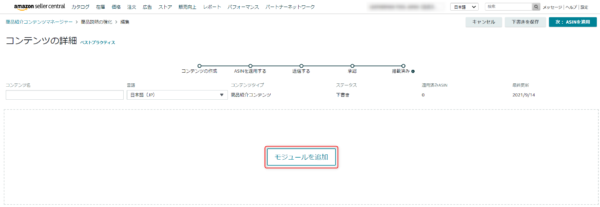
17種類のモジュール

各モジュールには、作成後のイメージが表示されていますので、画像の枚数や商材に合わせて、自分が理想とする商品ページに仕上がるものを選びましょう♪
モジュールの使用は1つからでも使用可能で、1ASIN(=1商品紹介コンテンツ)につき最大7つまで使用可能です。
※ベンダーは1ASIN(=1商品紹介コンテンツ)につき最大5つ
また、選択後の各モジュールの右端「×」の横にある上下の矢印「↓」「↑」を押すとモジュール単位で簡単に上下移動できます。
注意点は2点!
注意1 )モジュールに指定されている画像のサイズに合わせてアップすること
例えば、以下の場合だと 「970px x 600px」の画像をアップする必要があります。

画像を新たに追加する際にはアセットライブラリに画像をアップロードする手順を踏みます。
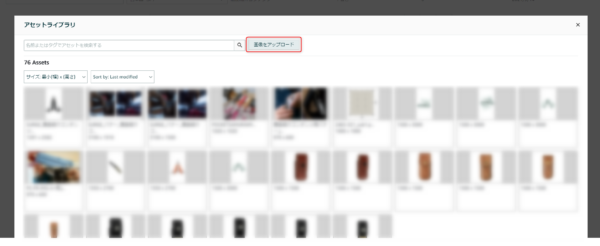
既に登録した画像を使用する場合には、アセットライブラリ内に登録されている画像を選択します。
注意2)代替テキストを入力すること(最大100文字まで入力可能)
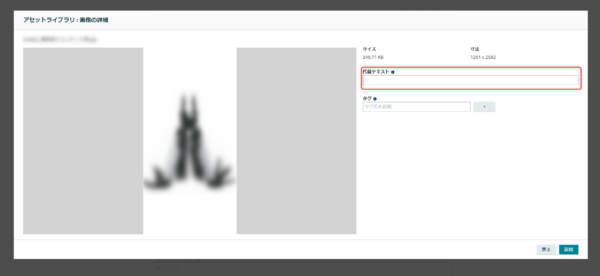
テキストは商品詳細ページに表示されませんが、商品の詳細を確認できるように、視覚障害のある購入者が使用するスクリーンリーダーアプリケーションで利用されます。商品に関連性のある文字を設定しておくことを推奨しています。(※1文字以上入力しないと画像登録できません)
画像やテキストが無事に設定完了できましたら、ページ右上の「次:ASINを適用」をクリックし、次のステップへ!
(「下書きを保存」をクリックすると作成したコンテンツが保存されます。)
すると、次のような画面が表示されます。
作成した商品紹介コンテンツを商品ページへ反映するには、該当商品のASINを指定する必要がございます。
②「コンテンツを適用」をクリック。
③「次:確認して送信」で、次のプレビュー画面が出てきます。
※商品ページにはこの時点ではまだ反映されません!
最後の画面となります。

PC・モバイルのプレビュー表示はアイコンを切り替えるだけで簡単に確認することができます。
②適用されているASINを再確認します。
③「承認用に送信」を押し「承認されました」と表示が出れば、あとは商品ページに反映されるまで待つだけです。
この時に、修正箇所があるとき(コンテンツ名や言語が未選択など)は、「コンテンツに問題が見つかりました」とのエラー画面が表示され、承認されません。

コンテンツの修正を押して、指定されている箇所を修正し、再度「承認用に送信」をクリックしましょう。
「承認されました」と表示が出れば無事に作成終了となります。
より商品の魅力が伝わる商品ページにするために必要不可欠な項目ですので、ぜひトライしてみてください!
おすすめのモジュールをご紹介!
モジュール選びはご用意できる画像数や説明文量によっても異なりますよね。
そこで、使いやすいおすすめのモジュールを4点ご紹介させていただきます!
おすすめ1)
大きい画像と説明分、画像が見やすく商品情報もたくさん載せたい!
商品紹介コンテンツのトップに配置するモジュールにおすすめです♪
インパクトのある大きい画像と商品の説明を6000字まで入力することが可能です。
見出しも2箇所あるので、商品のポイントをアピールしやすいモジュールです。
おすすめ2)
左端寄りに1つの画像と説明文を載せたい!

こちらは1つの画像に対し、説明文を載せたいときに使いやすいシンプルなモジュールです。
1000文字まで入力可能です。
おすすめ3)
こちらは比較表が作成できるモジュールとなります。
複数の商品を出品している方におすすめです。
比較表の商品は最大6商品まで自由に設定でき、比較項目は10機能まで設定し、「レ点チェック」or「テキスト」で入力が可能です。
設定した商品は、ASIN登録もでき、クリックして商品ページに飛ばすことが可能なため、新商品登録時や特に注力したい商品を登録しておくことで、セッション数増加も期待できます。
↓
画像とテキストを横並びに配置することができます。
カット数多い商材や、使い方の手順など、視覚的に伝えやすくなります。
ただし、モバイルでは全て縦表示になりますのでご注意ください。
ちなみに、2022/7/27時点では17種類のモジュールから自由に組み合わせ商品紹介コンテンツを作成することができます。
Amazonでも日々アップデートされているので、これからまだまだモジュールが増えていく可能性もあります。
注意点としては、PCとモバイルでモジュールの表示が若干異なるので、プレビューで商品ページの表示を確認しながら作成を行うことをおすすめします。
商品紹介コンテンツ(A+)のメリット
商品紹介コンテンツのメリットは、何と言ってもモジュール数が増え自由に組み合わせて作成できることではないでしょうか!
現状17パターンの中から自分で好きなモジュールを選び、1ページ7つ(ベンダーは5つ)まで自由に組み合わせて使用することができるようになりました。
比較表など、商材に合わせた商品ページを作成することができ、幅広く柔軟な構成で商品を表現することができます。
また、コンテンツ名で保存できる点や、コンテンツに対してASIN指定できる点、プレビュー機能なども便利です。
商品紹介コンテンツ(A+)のデメリット
それでは逆に、商品紹介コンテンツのデメリットは何でしょうか?
まず、作成方法がややわかりづらいことが挙げられます。
Amazonからは作成方法マニュアルも開示されていますが、作成に慣れるまではわかりづらいでしょう。
参考)商品紹介コンテンツマネージャー クイックリファレンス
https://aplusemc.s3.amazonaws.com/Marketing/A%2B+Content+Manager_JP_Seller+Central.pdf
作成時のエラーを回避するポイントと注意点
さて、商品紹介コンテンツを作成している方なら、何となくお気づきだとは思いますが、作成しいざ更新をかける際にエラーが生じることが多々あります。。
承認前の作成時にエラーを回避するポイントを下記にまとめたのでご参考ください!
・コンテンツ名と言語を忘れずに入力する
・文字数や画像のサイズを守る
・これまでの商品紹介コンテンツと新仕様の商品紹介コンテンツを組み合わせる場合、これまで使用できていた文言がNGワードとしてエラーになってしまうことがあるので注意
上記のポイントを気をつけていたとしても、作成途中でいきなりエラー画面に切り替わり、作業が中断されてしまう時があります。
エラー画面が表示されているときに、ブラウザを変えると直前の作成画面が表示され、作業の続きを行えることもありますが、この時に無理やり作成を続けてしまうと、エラー中に作成したコンテンツが消えてしまっていることがあるので、エラー画面が表示された場合は、一旦作成を停止しエラーが解消されてから作成を行った方が無駄骨になりません。
また、商品紹介コンテンツを作成し、無事に商品ページに反映されているのを確認したにも関わらず、その後、商品紹介コンテンツが消えてしまうエラーも発生しています。
商品ページに反映されたからといって安心せずに、商品ページは継続的にチェックを行うことをおすすめいたします。
まとめ
今回は商品紹介コンテンツ(A+)の作成方法とコツについて解説させていただきましたがいかがでしたでしょうか。
表現の自由度の低いAmazonの商品ページにとっては、商品紹介コンテンツ(A+)の有無によって商品の見え方、ひいては売上も大きく変わってくるかと思います。
ぜひ、今回の記事を参考に魅力的な商品紹介コンテンツ(A+)を作成してみてください。
商品紹介コンテンツについてお悩みでしたら、まずはお気軽にAmazon専門コンサルのアグザルファまでご相談ください!
最後までお読みいただきありがとうございました。
今後もAmazon出品者の皆さまにプラスとなる情報を発信して参ります!
アグザルファブログが皆様の参考になれば幸いです。
\ まずはお気軽にご相談ください! /
アグザルファのサービス内容について詳しくはコチラ⬇︎
┃公式YouTubeチャンネル 「あぐちゃんねる」
┃メディア掲載情報
■日々変化するAmazon出品への対応力! 圧倒的知見と経験に裏付けされたアグザルファの実力(2023年10月3日公開「ECのミカタ」)
https://ecnomikata.com/original_news/40277/

■Amazonでの“勝ち方”を知るアグザルファが最短距離”で売上を最大化(2023年4月6日公開「ECのミカタ」)
https://ecnomikata.com/original_news/38560/
■「個の力の最大化」をミッションに。 日本初のAmazon専門コンサルが提供する+αの価値(2022年9月30日公開「ECのミカタ」)
https://ecnomikata.com/original_news/36126/